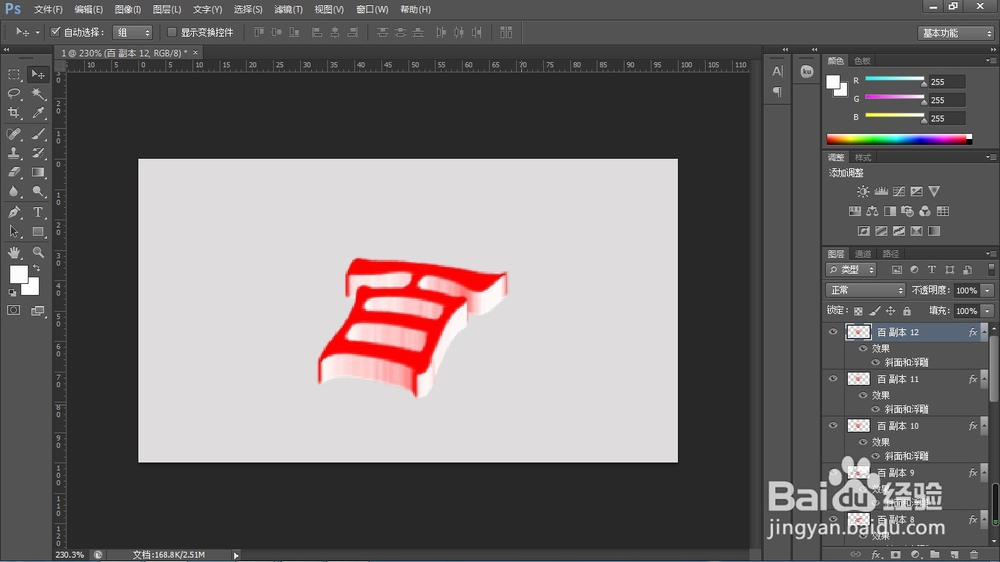1、打开Photoshop软件。

2、点击“文件”“新建”。
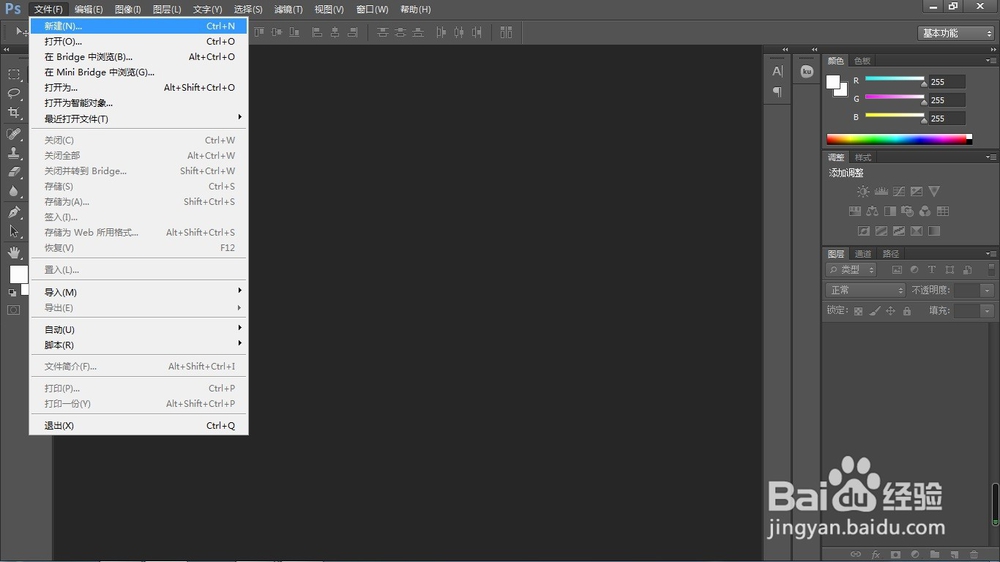
3、新建自己需要设计的尺寸。

4、在图层中输入自己需要设计的字,颜色为红色。

5、对字体的图层右击选择“栅格化文字”。
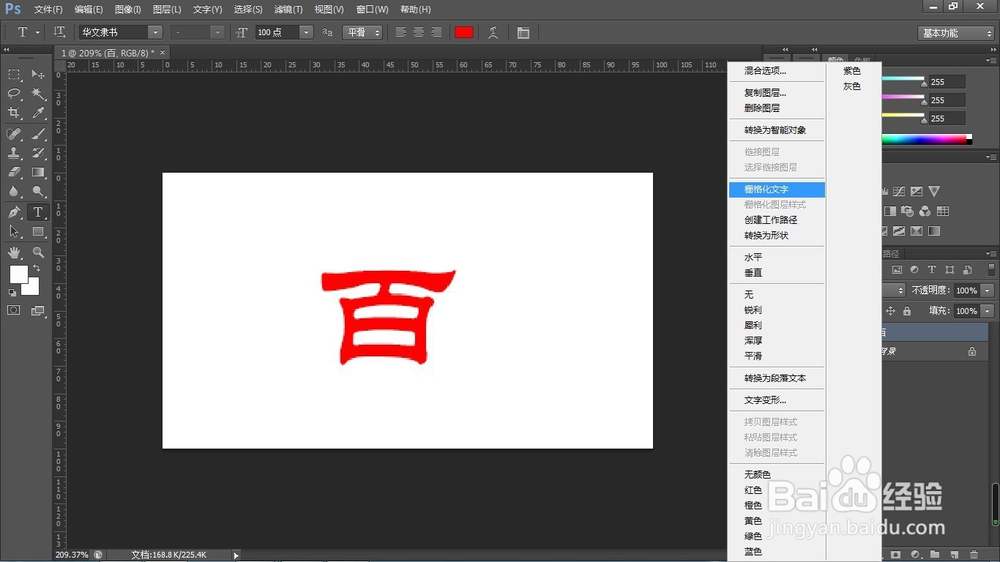
6、对字体的图层选择“编辑”“交换”“扭曲”。
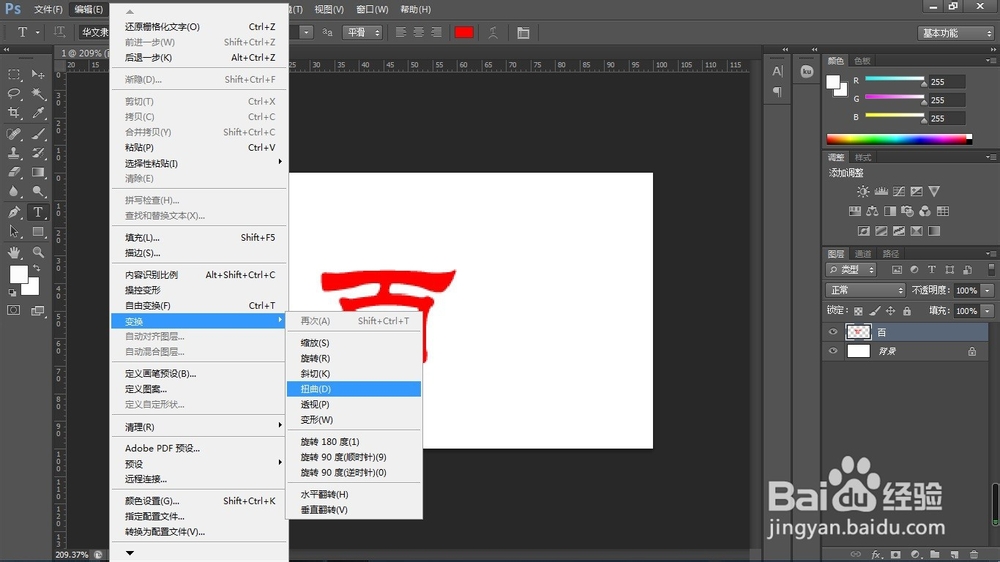
7、扭曲成自己需要的角度后选择确定。

8、对字体的图层选择fx的“混合选项”。
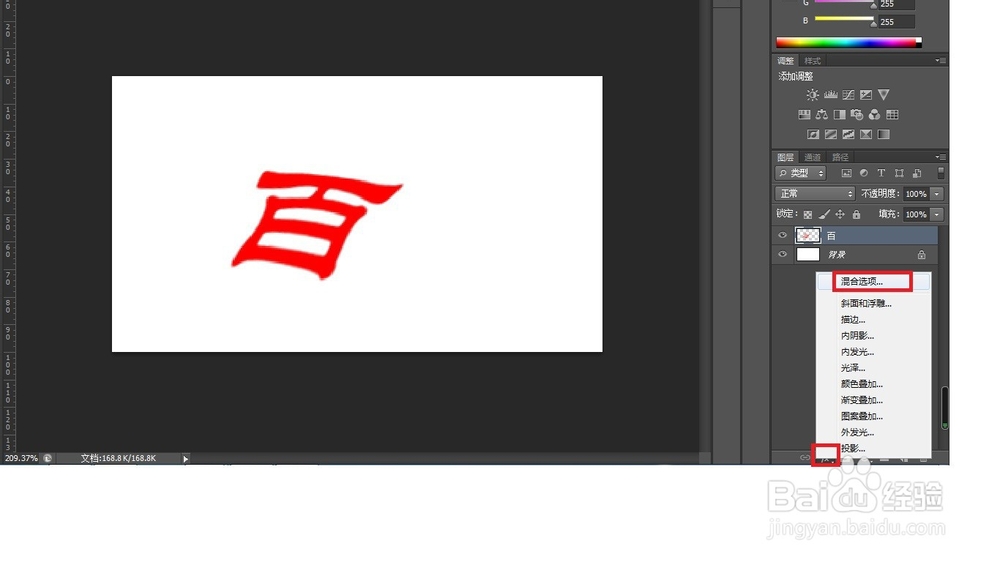
9、选择“斜面和浮雕”,设置相关的参数后选择确定。
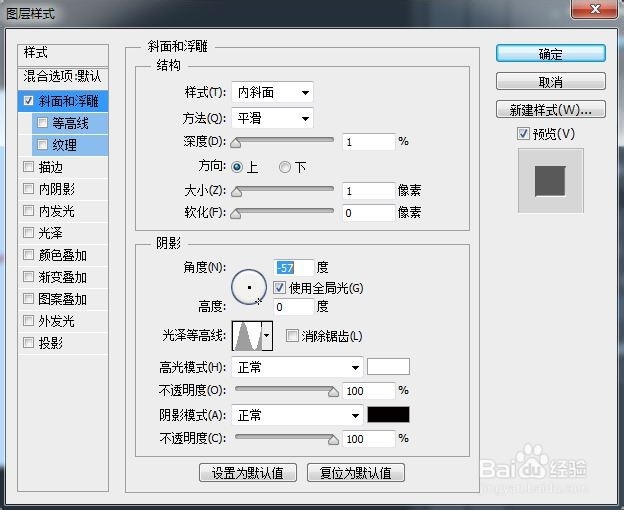
10、同时按alt和上方向键,根据需要的厚度选择层数即可得到红色水晶字。
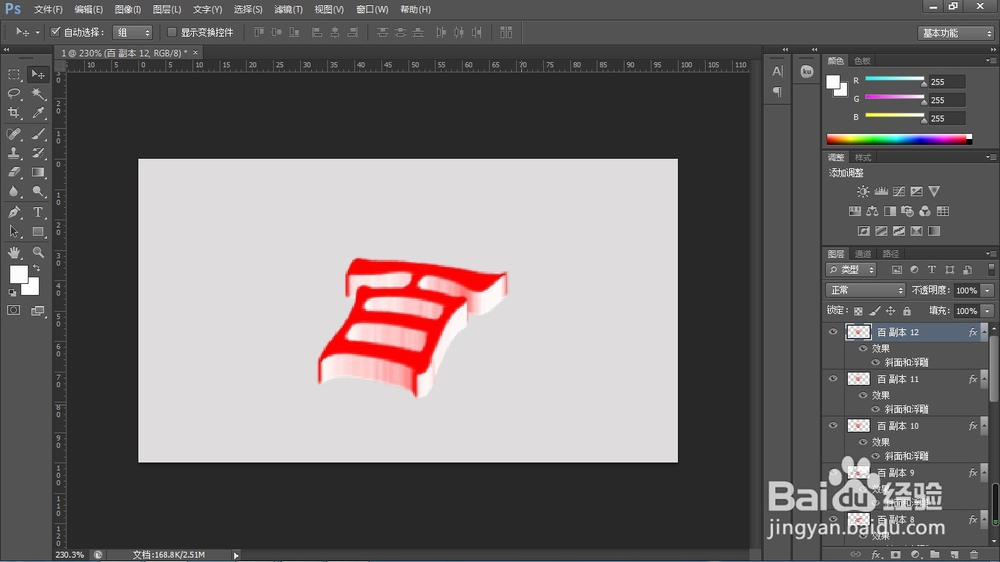
时间:2024-10-12 00:38:56
1、打开Photoshop软件。

2、点击“文件”“新建”。
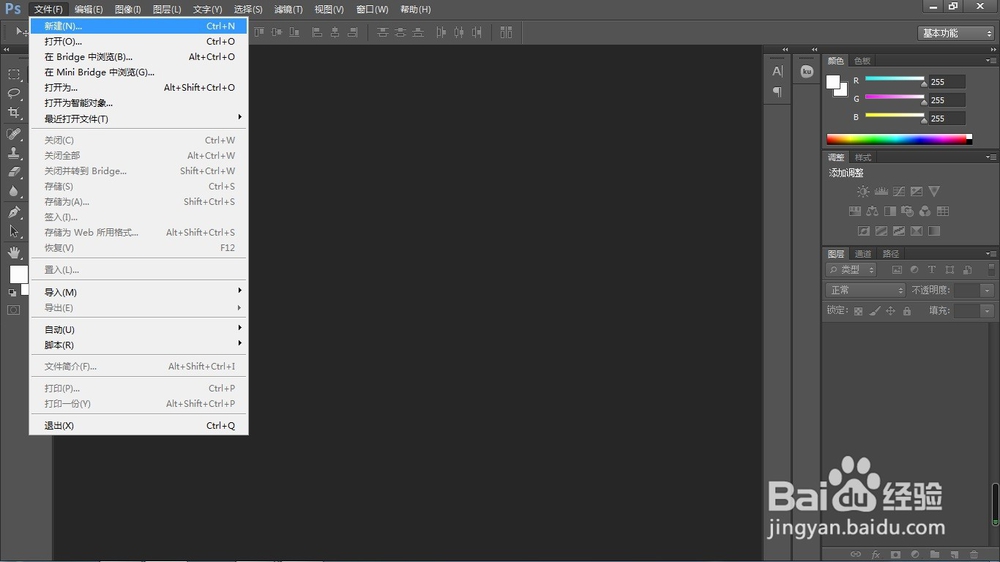
3、新建自己需要设计的尺寸。

4、在图层中输入自己需要设计的字,颜色为红色。

5、对字体的图层右击选择“栅格化文字”。
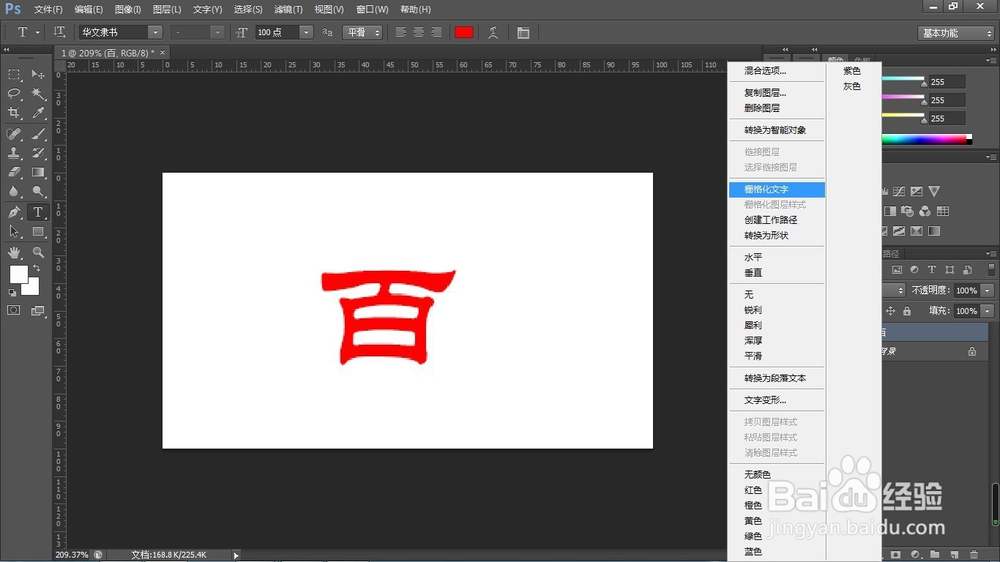
6、对字体的图层选择“编辑”“交换”“扭曲”。
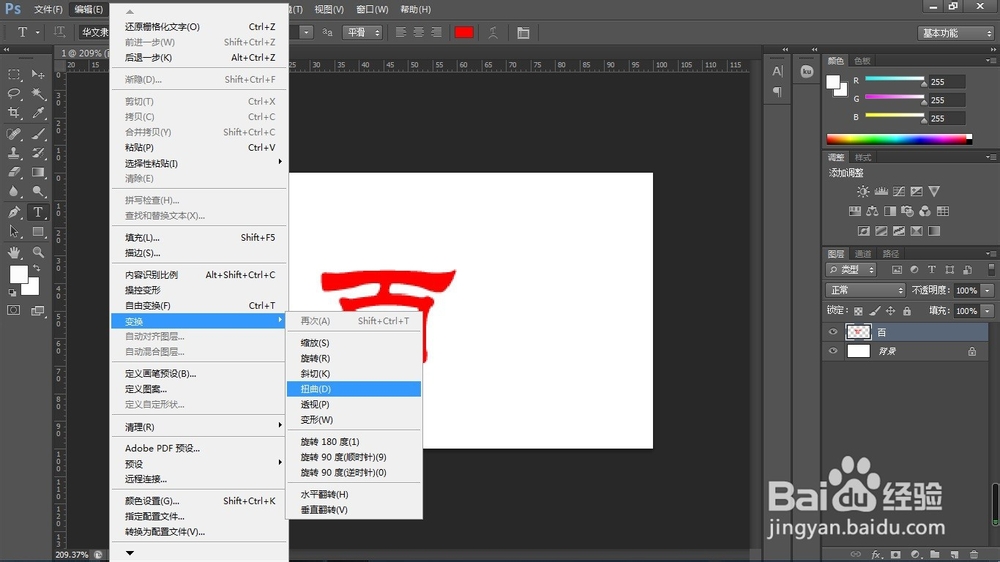
7、扭曲成自己需要的角度后选择确定。

8、对字体的图层选择fx的“混合选项”。
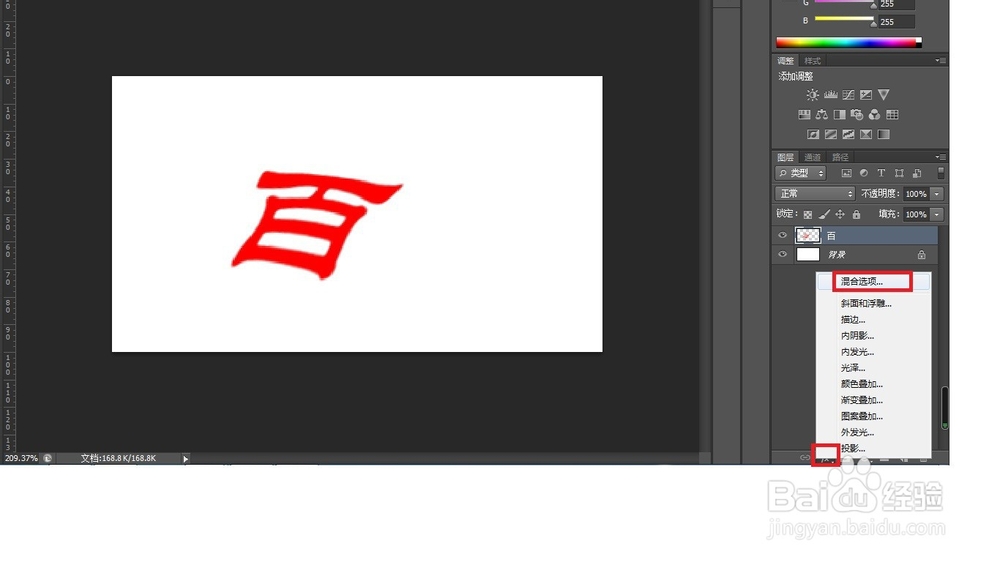
9、选择“斜面和浮雕”,设置相关的参数后选择确定。
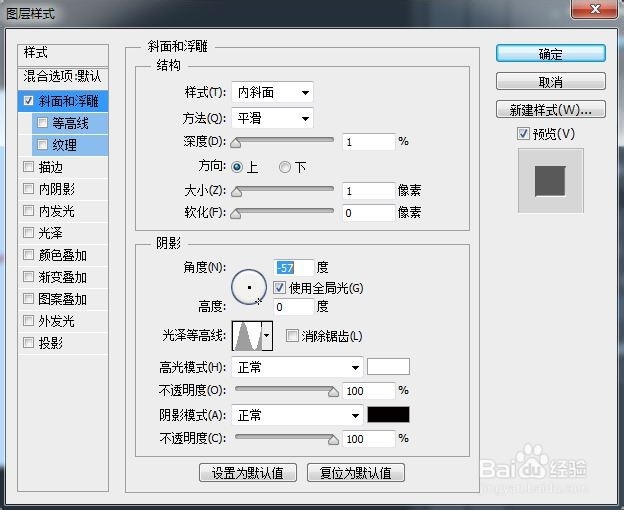
10、同时按alt和上方向键,根据需要的厚度选择层数即可得到红色水晶字。